Asus Eee Note EA-800主要是被我拿來當電子書用,但其實這個機器的軟體和硬體要作為電子書都不是很理想,
而且需要額外到FreeeNote.org安裝一些非官方的軟體,作為電子書閱讀器才會實用和會順手。
(搜尋關鍵字:eeenote, eee note, EA-800, EA800, Asus)
調校結果的設定檔如附件settings-20140204.tar.gz。
###非官方應用程式調校####
★qtfm的設定
qtfm是功能相當好用的檔案總管,支援多個tab,還可以儲存書籤與程式捷徑。
沒裝這個,Eee Note就像斷了手腳一樣。
檔案關連、自訂右鍵選單:Edit > Custom actions
書籤與應用程式捷徑:Qtfm可以在書籤欄裡列出程式捷徑:Edit > Bookmark >選最右邊(第4個)按鈕,而且書籤那邊按右鍵會出現選單,問我顯示要不要換欄,我選不換欄,往下拉捲軸比橫向拉來得方便。
版面配置:Bookmark和Tree放在左側欄,以標籤的方式切換。
多tab使用:如果需要在不同資料夾內作繁頻的檔案搬移,要善用tab功能。
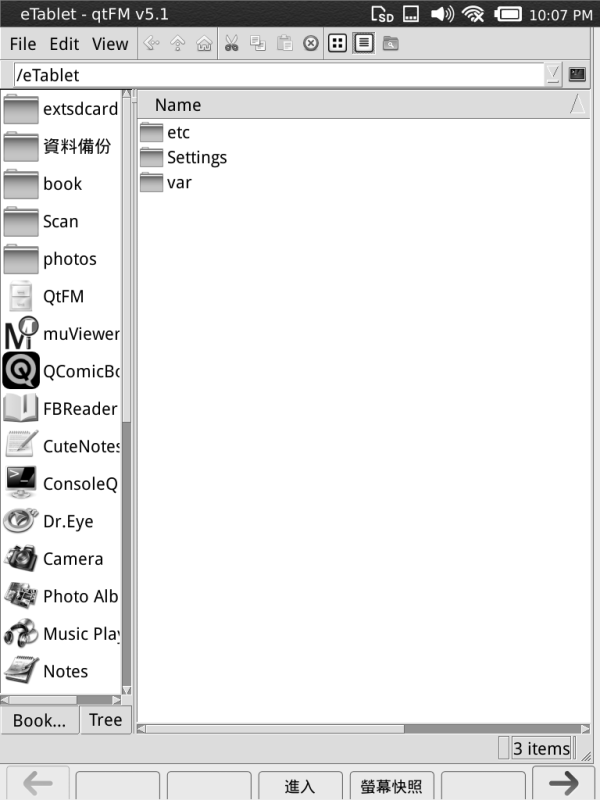
★QIviewer的設定
還算堪用的圖片檔檢視程式,不算好用,總之,沒得選。
Toolbar不是icon,而是文字,所以很佔空間。因應字型放大之後,某些功能會擠壓隱藏到右側。雖然可以自訂Toolbar,功能可以移位或移除,但仍不是很理想。
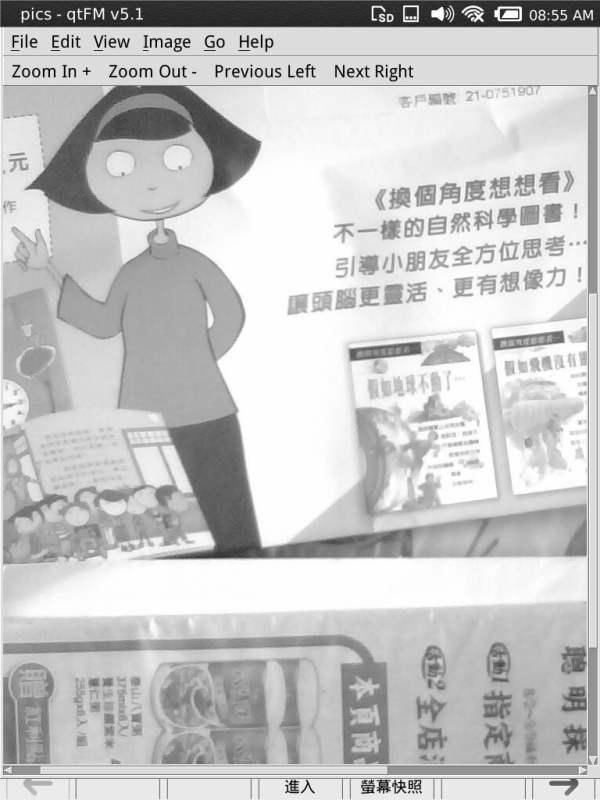
★MuViewer的使用
選擇區域存畫面,檔名預設是書名和頁數。
用筆和螢光筆來註記,橡皮擦清除註記
點字典可以查詢單字
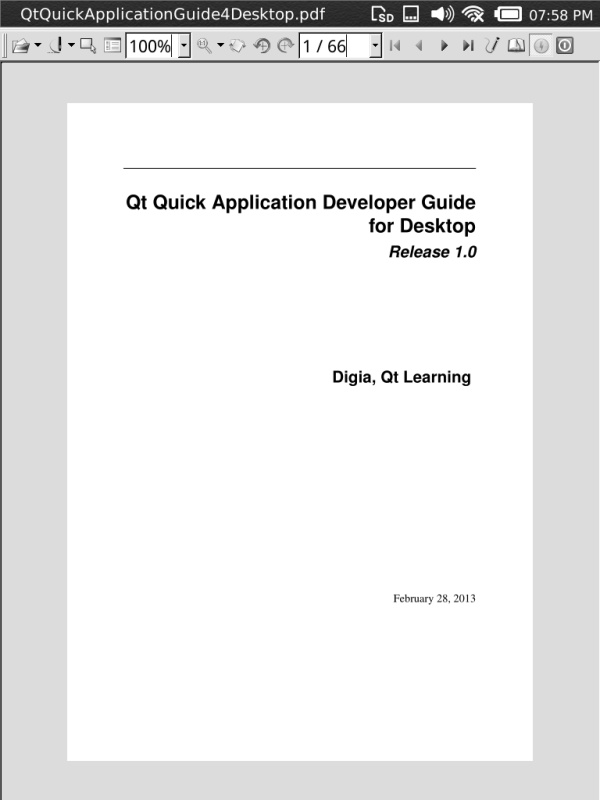
★FBReader的使用
FBReader可以支援html檔,記得在qtfm裡設好關連。
功能細節相當多(例如:Scrolling),
缺點是中文檔名顯示為亂碼(應該是沒有在qt寫的原始碼中沒有加入中文檔名支援)。
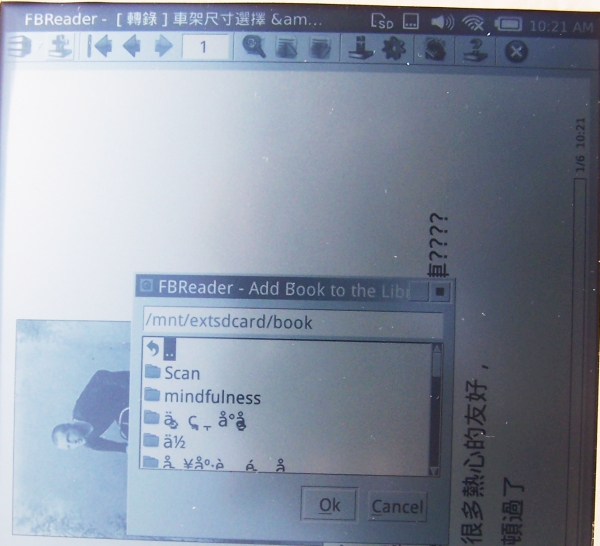
★Qcomicbook
檢視大量圖檔時很方便,速度比QIviewer快得多,功能也很多。
唯一的缺點是不支援「開啟單一檔案」,只能以資料夾為單位開啟。
為了良好的中文檔名支援,要裝網友Adar3349大大的版本!
http://www.mobile01.com/topicdetail.php?f=163&t=2117025
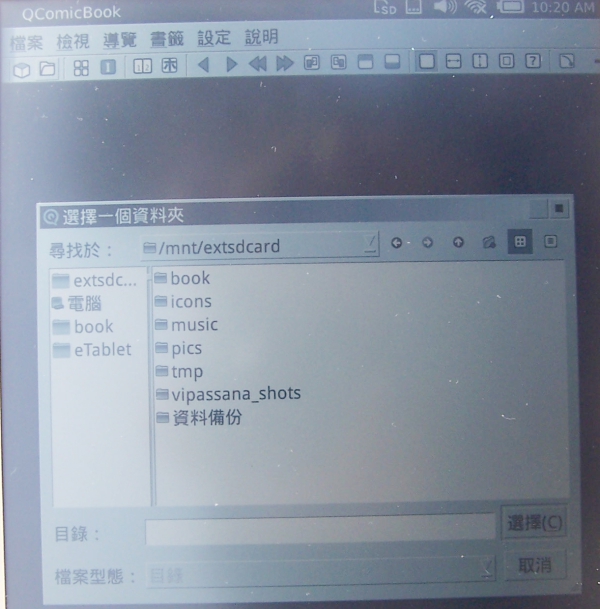
★QtMPC
官方提供的音樂播放程式蠻遜的,陽春到不行,播放不能自行跳到任何時間點,無法讓使用者一邊聽音樂一邊執行其他程式...等,差到一言難盡...。要像在電腦一樣播放音樂,裝QtMPC就對了。

###一般使用心得####
控制反光:
有2個部份會有反光:(1)螢幕區域;(2)機身邊框。
使用EEE note時,最好放在室內照度夠的位置,然後調整使用角度,以避免反光。這種事幹久了自然會知道應該要在光源下的哪個位置、Eee note要調整成什麼角度可以讓螢幕亮度夠又沒有反光。
另外,要減少機身邊框的反光,最好的做法就是拿張深色的紙把Eee note螢幕以外的位置貼起來,我個人覺得減少反光的效果很好,也不會影響機身下面幾個觸控按鈕的操作。
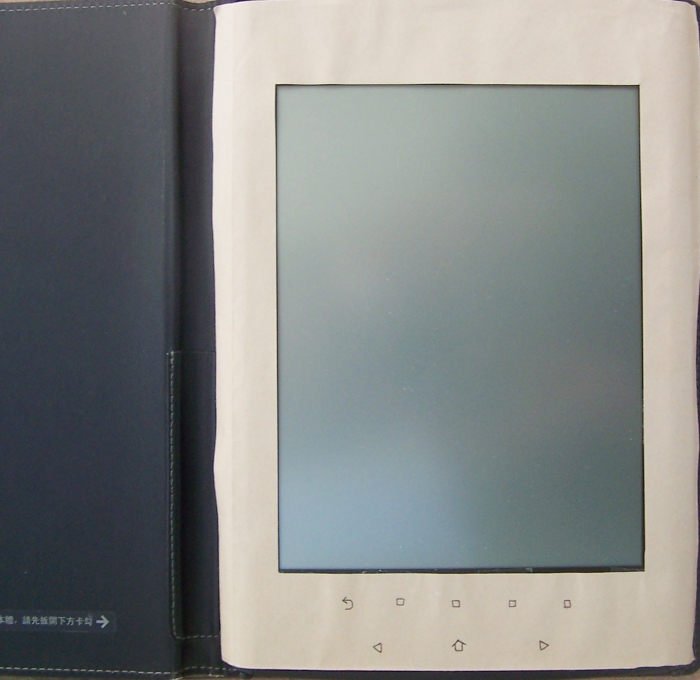
###常用路徑與設定####
★內建程式的設定檔路徑
/eTablet/etc
如果要變更主界面或者新增應用程式時,一定要動到它(見下列「★關於主介面(launcher)的設定」一節)。
★外裝程式的設定檔路徑
/eTablet/Settings
其中Trolltech.conf是針對所有qt應用程式的設定檔
(1)應用程式的字型大小
eeenote上的應用程式小到是給蒼蠅看的,嫌外裝應用程式的字型太小,就要從中下手:
在[Qt]的段落加入這段
font="Droid Sans Fallback,22,-1,5,50,0,0,0,0,0"
可惜下面這些設定沒有作用
[General]
fixed=DejaVu Sans Mono,10,-1,5,50,0,0,0,0,0
font=DejaVu Sans,10,-1,5,50,0,0,0,0,0
menuFont=DejaVu Sans,10,-1,5,50,0,0,0,0,0
taskbarFont=DejaVu Sans,10,-1,5,50,0,0,0,0,0
toolBarFont=DejaVu Sans,10,-1,5,50,0,0,0,0,0
(2)應用程式的佈景主題
將字型尺寸調整到22之後,muviewer的quit按鍵會跑出工具列之外,
這時若能調整佈景為GTK+或Windows,則可以得到較為緊密的工作列,
以避開這個問題。
但是選擇GTK+風格的主題時,會有背景顏色過深的問題,
在Linux上開啟qt-config,自訂「調色盤」的顏色之後,下面這樣的顏色組合最適合拿來用:
style=CDE
Palette\active=#000000, #dddddc, #ffffff, #eeeeed, #6e6e6e, #939393, #000000, #ffffff, #000000, #ffffff, #dddddc, #000000, #000080, #ffffff, #0000ff, #ff00ff, #eeeeed, #000000, #ffffdc, #000000
Palette\inactive=#000000, #dddddc, #ffffff, #fffffd, #6e6e6e, #939393, #000000, #ffffff, #000000, #ffffff, #dddddc, #000000, #000080, #ffffff, #0000ff, #ff00ff, #eeeeed, #000000, #ffffdc, #000000
Palette\disabled=#808080, #dddddc, #ffffff, #fffffd, #6e6e6e, #939393, #808080, #ffffff, #808080, #ffffff, #dddddc, #000000, #000080, #ffffff, #0000ff, #ff00ff, #eeeeed, #000000, #ffffdc, #000000
customColors\0=4292730332
customColors\1=4292730332
customColors\2=4294967295
customColors\3=4293914607
customColors\4=4294967295
customColors\5=4294967295
customColors\6=4294967295
customColors\7=4294967295
customColors\8=4294967295
customColors\9=4294967295
customColors\10=4294967295
customColors\11=4294967295
customColors\12=4294967295
customColors\13=4294967295
customColors\14=4294967295
customColors\15=4294967295
★預設儲存圖檔的路徑:
/eTablet/var/photos
內建相機程式所拍的照片、screenshot,預設是存在這裡。
★所有的應用程式路徑(不論內建或外裝):
/usr/local/eTablet/bin/
★關於主介面(launcher)的設定:
圖示位置(要放到「launcher」這個資料夾內launcher才抓得到圖示)
/usr/local/eTablet/bin/launcher/icon
界面編排在/eTablet/etc/launcher/config.xml
<Ap thumbnail="icon/大圖.png" note="註解." action="Startup" path="執行檔檔名" icon="icon/小圖.png" name="應用程式名稱"/>
執行設定在/eTablet/etc/server/.Aconfig
TITLE=應用程式名稱
LOCATION=資料夾名稱/
LEVEL=1
APPEND
註:
(1)「資料夾名稱/」是指/usr/local/eTablet/bin/XXX的那個「XXX」就好,不要寫出完整的絕對路徑
(2) APPEND這一行一定要有,否則該應用程式執行時會整個卡住,需要重開機
(3) 主介面(launcher)有bug,若程式清單超過22個,使用上會有點怪怪的,所以建議config.xml清單別超過22個程式。
(4)目前我重新整理一下,把常用的擺在第1頁,不常用的擺第2頁或從config.xml中移除(設定檔如附件settings-20140204)。
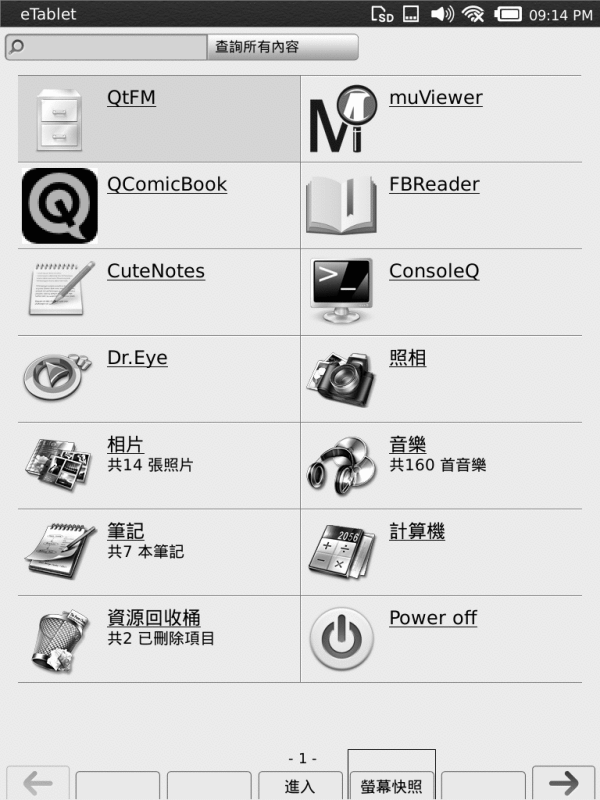
★關於系統檔案為「唯讀、無法被寫入」:
/usr一整個都是唯讀的(/dev/mss/blk0p5),而應用程式以及重要的執行檔都裝在這裡頭。
此外/底下其他資料夾大致是可寫入的,包括寫入最頻繁的/eTablet以及使用者的擴充記憶卡(/mnt/extsdcard)
如果要解除/usr唯讀狀態,執行下列內建的script即可:
/usr/local/eTablet/remount.sh
mount -o remount,rw /dev/mss/blk0p5 /usr
我自己新增了一個可以重新變回唯讀的script,這樣修改系統完後才能保護系統
/usr/local/eTablet/umount.sh
mount -o remount,ro /dev/mss/blk0p5 /usr
###安裝應用程式####
★手動安裝應用程式
先依照上面的步驟解除「唯讀狀態」,
在/usr/local/eTablet/bin裡新增一個資料夾,手動把執行檔放到那個資料夾裡,
chmod 644 該程式與圖示
放置1大1小的應用程式icon到/usr/local/eTablet/bin/launcher/icon
(原則上檔名是icon_b_app.png與icon_s_app.png,其實可以亂取)
恢復唯讀狀態
修改/eTablet/etc/launcher/Config.xml
<Ap thumbnail="icon/大圖.png" note="註解." action="Startup" path="執行檔檔名" icon="icon/小圖.png" name="應用程式名稱"/>
修改/eTablet/etc/server/.Aconfig
TITLE=應用程式名稱
LOCATION=資料夾名稱/
LEVEL=1
APPEND
mkdir /usr/local/eTablet/bin/yourapp
cp yourapp /usr/local/eTablet/bin/yourapp/
cp icon_b_yourapp.png /usr/local/eTablet/bin/launcher/icon/
cp icon_s_yourapp.png /usr/local/eTablet/bin/launcher/icon/
chmod 644 /usr/local/eTablet/bin/launcher/icon/icon_b_yourapp.png
chmod 644 /usr/local/eTablet/bin/launcher/icon/icon_s_yourapp.png
★如果要自己寫dvt_check安裝程式:
(1)解除檔案系統的唯讀狀態
# --------------------------------------
# Mount the filesystem as Read-Write
# --------------------------------------
WriteLine "Mount the /usr partition as RW..."
/usr/local/eTablet/remount.sh 2>>error.log
(2)處理經過
包括檔案的複製、修改/eTablet/etc/launcher/Config.xml、修改/eTablet/etc/server/.Aconfig。
(3)將檔案系統設回唯讀
# --------------------------------------
# Finished - display message
# --------------------------------------
mount -o remount,ro /dev/mss/blk0p5 /usr
WriteLine "Done! Booting EeeNote..."
(4)將dvt_check重新命名,以免下次開機又再執行
# ----------------------------------------
# Rename dvt_check so it doesn't run again
# ----------------------------------------
WriteLine "Rename dvt_check to dvt_check.txt..."
mv dvt_check dvt_check.txt 2>>error.log

-------------------------------------------------------------------
好用的gcin連結: